注意事项:
1.升级系统前请务必备份好重要数据,其中联系人,笔记,文件等均可以通过NearMe云服务备份,软件可以使用可可软件商店中备份
2.如果你当前的系统使用良好,不存在问题,可以不进行升级
固件下载地址:请留意N1版块的置顶贴!
我这里为大家介绍三种升级方法:
1.OTA升级(OTA升级一般不会清除数据)
OTA升级是在当前的基础上通过补丁包来进行升级系统,所以OTA升级务必保证当前系统未进行修改,否则就会升级失败!
打开桌面上的系统更新图标,选择检查更新
如果提示有更新可用,请按提示下载升级包
然后进行安装升级包
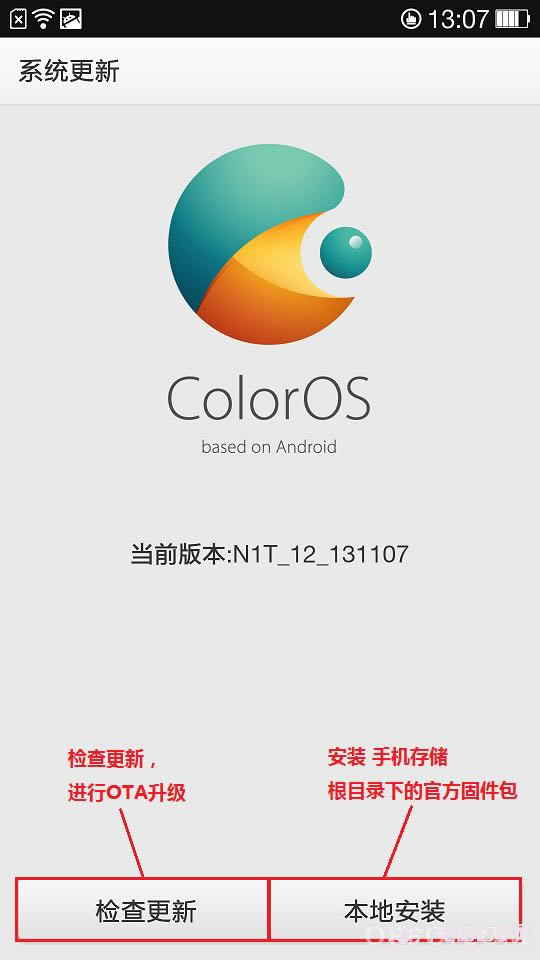
安装升级包过程完全自动化,升级完成后自动重启进入系统
2.本地安装——完整固件包升级
下载好官方固件包,将固件包复制到手机存储根目录
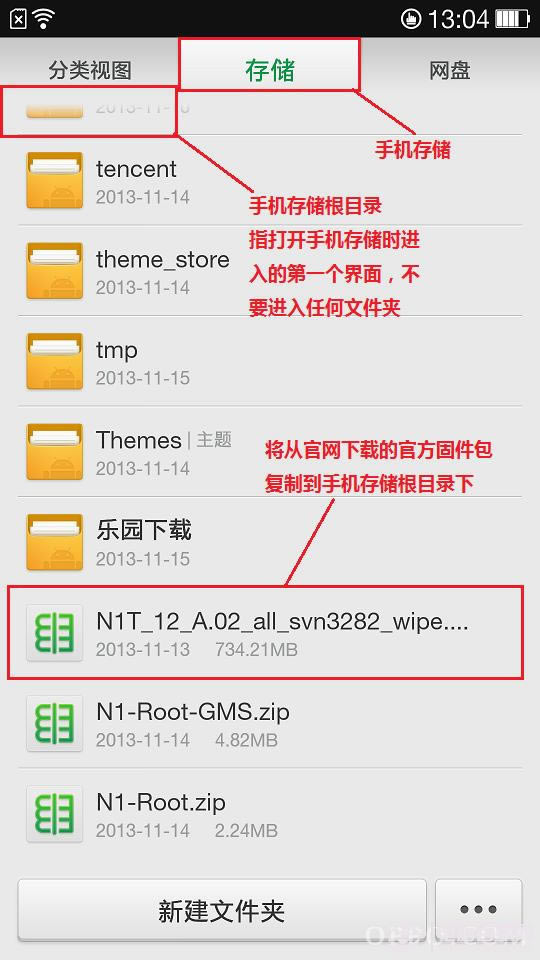
在打开系统更新图标后,选择本地安装
选择你要更新的固件包
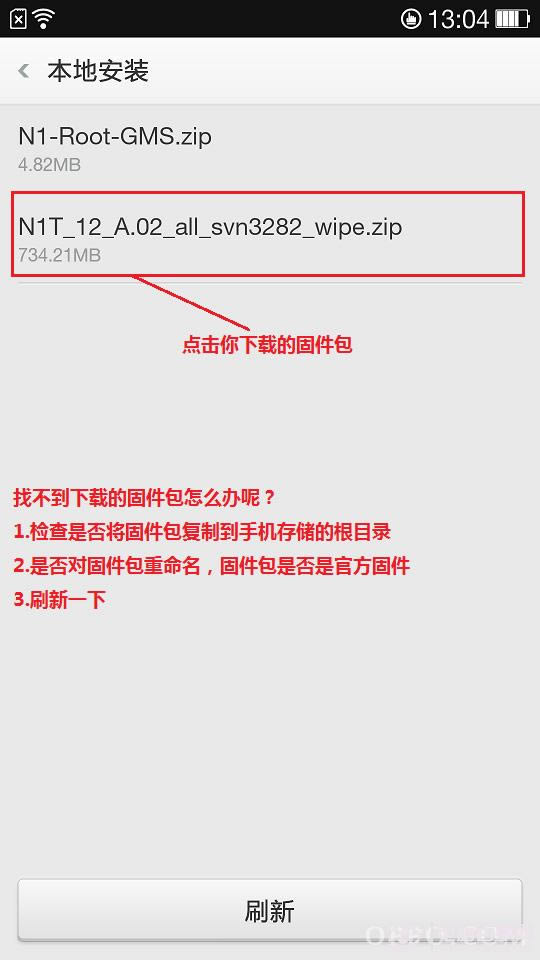
立即升级
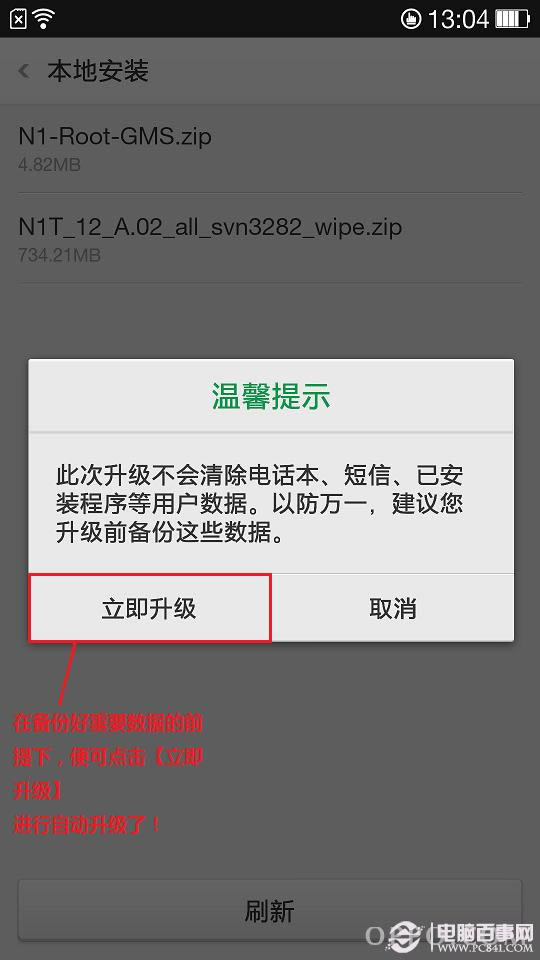
之后便会自动进行升级,升级完成后自动重启进入系统即可升级成功
3.手动进入recovery模式——完整包升级
首先长按电源键,选择关机
完全关机后,请务必断开手机与电脑或充电器的连接
同时按住【电源键】和【音量下键】,直至进入如下的recovery模式
选择简体中文
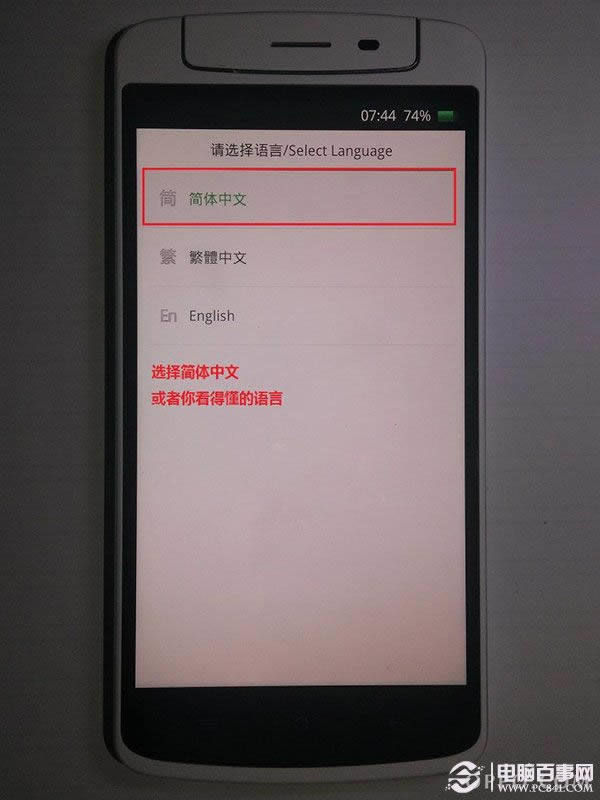
选择【安装升级文件】
(此处如果你需要手动清除数据,可以选择清除数据和缓存)
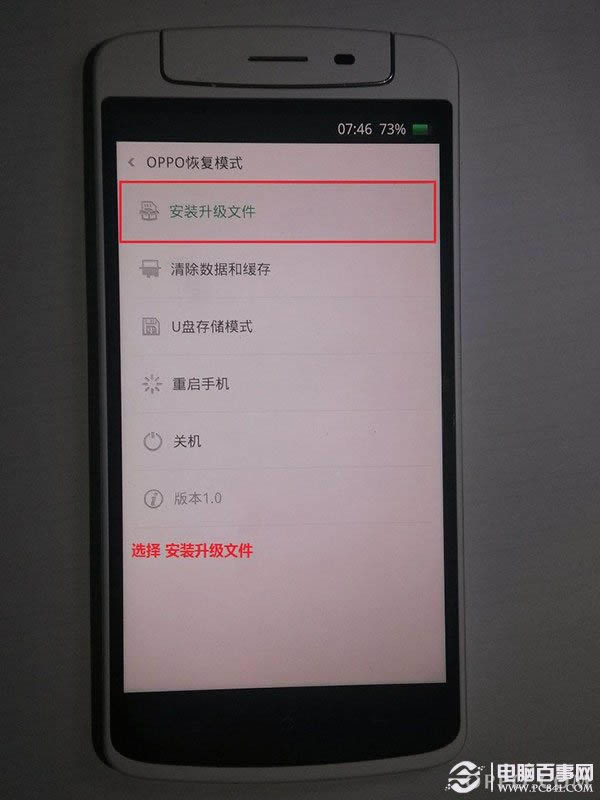
选择你要刷入的固件包
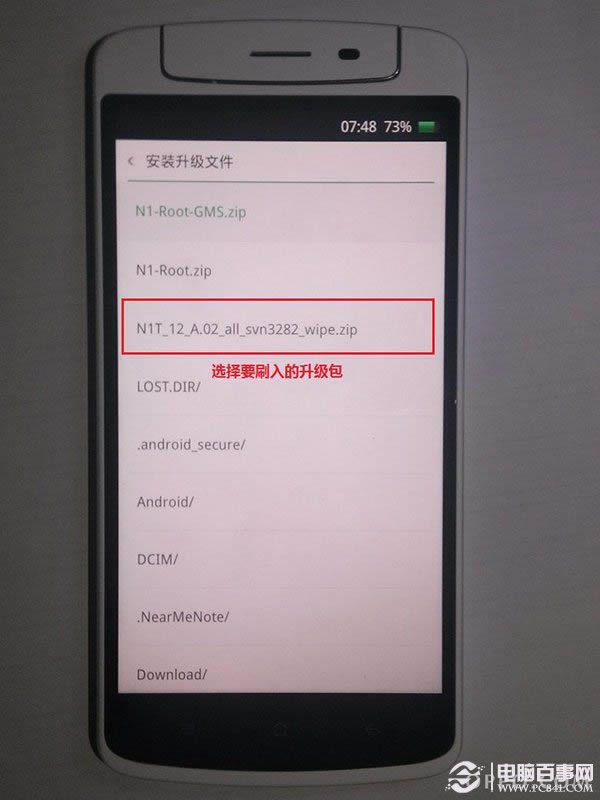
选择【确定】
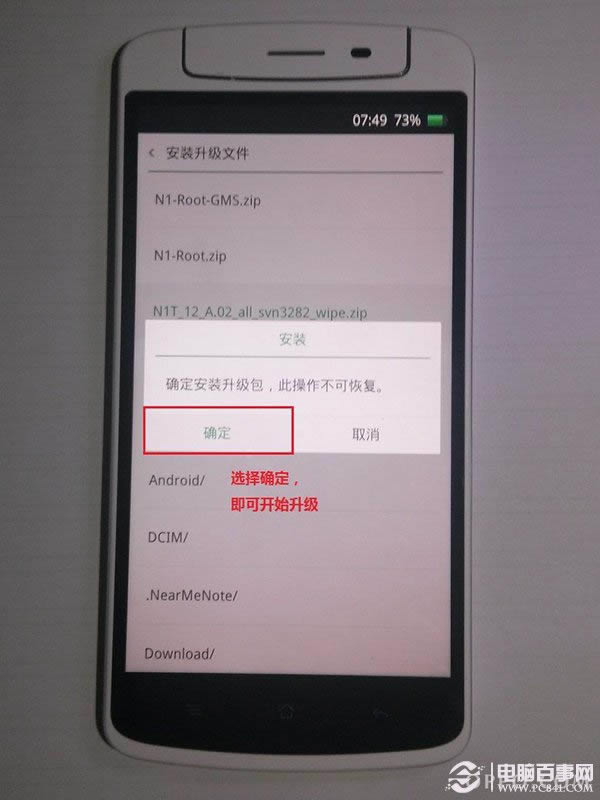
正在升级......
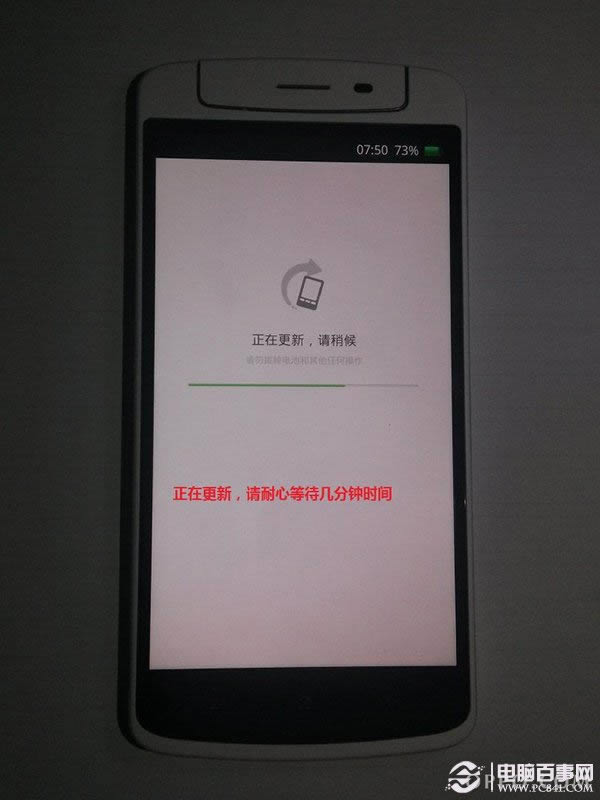
升级完成后,选择【重启】即可
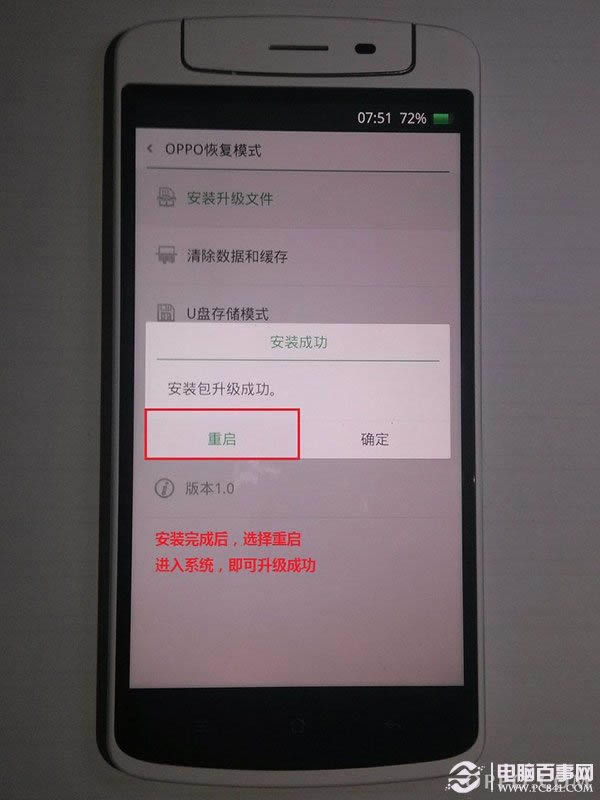
方法三不光适用于对系统进行升级,在你的系统崩溃,进不去的时候,也可以使用此方法恢复系统!